Werbung
Kre|a|ti|vi|tät , die
Erfindungsreichtum; Fähigkeit, aus eingefahrenen Denkweisen auszubrechen; verbindet Dinge auf andere Art und Weise; lässt Neues entstehen.
Seit einigen Wochen steht der Cricut Maker* in meinem Nähzimmer und ich möchte ihn nicht mehr missen.
Er sieht nicht nur schick aus, sondern der kann auch was, und zwar richtig viel.
Ich selbst habe das Gefühl, immer wieder Neues zu sehen was ich dann auch unbedingt ausprobieren möchte.

Ich gebe es zu, bislang war ich immer eher der Typ „Plotter-Nutzer“ für Flexfolien. Eben ein schneller Schriftzug, ein Größenlabel das wars.
Das hat sich jetzt auch nicht geändert, aber ich möchte jetzt mehr.
Ich möchte gravieren, Holzschneiden, prägen, falzen, schneiden, malen, eigentlich alles. Wer weiß, vielleicht kann man noch mehr machen?! Ich werde es hoffentlich heraus finden.
Bevor ich euch aber meine erste Ergebnisse zeige, möchte ich noch ein paar Fakten zum Cricut Maker da lassen:
- Kosten: UVP 439,99 €
- Größe: ca. 55cm breit und ca. 18 cm tief (geschlossen)
- Matten: Im Lieferumfang werden zwei Matten mitgeliefert.
Die Light Grip und die Fabric Grip - Mattengröße: Die Größe der Matte ist 30,5 cm x 30,5 cm.
- Mitgeliefertes Zubehör:
Es gibt wirklich bereits etwas Zubehör direkt beim Kauf des Makers dazu. Folgendes Zubehör ist im Lieferumfang vorhanden:
– 1 Rotary Blade (Rollschneider) + Antriebsgehäuse
– 1 Premium Fine-Point-Klinge + Gehäuse
– 1 Fine Point Stift, Schwarz
Das Zubehör lässt sich noch mit zahlreichen Produkten erweitern. - Natürlich ist auch ein Netzkabel sowie ein USB Kabel im Lieferumfang
- Nötige Sofware:
Um den Maker anzusteuern benötigt man die Software „Design Space“. Dafür ist das Betriebssystem Windows® 8 oder höher nötig bzw. Mac® OS X 10.12 oder höher

Standortwahl:
Ich habe in meinem Nähzimmer nicht übermäßig Platz und somit steht der Maker direkt vor meiner Tastatur. Ja, ich gebe es zu, es gibt sicherlich bessere Plätze. Aber hier stand mein vorheriger Plotter und irgendwie passt es einfach.
Wenn ich alles fertig habe, sodass ich den Maker anschalten kann und er los legen kann, schiebe ich einfach die Tastatur nach links, oder räume sie auf meinem Nähtisch. Während des Schneidevorgangs benötige ich, wenn es hoch kommt, nur noch die Maus.
Was man aber auch machen könnte, ist den Maker mit dem Handy oder Pad zu steuern. Dies geht dann über Bluethooth. Dazu habe ich aber keine Referenz, da ich „old school“ unterwegs bin 😉 Also Plotter – Kabel – Computer :-).
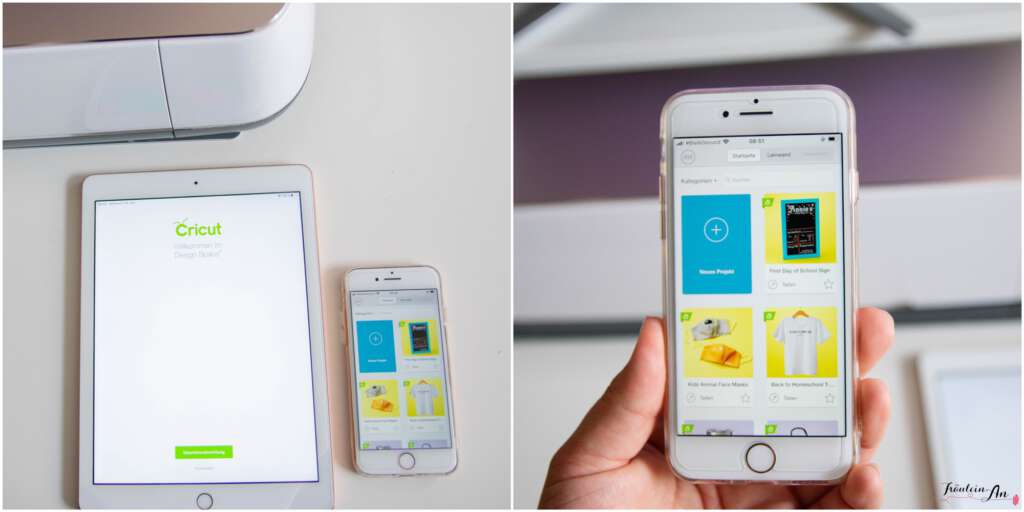
Was ich zudem Attraktiv finde ist die ein monatige gratis Mitgliedschaft bei Cricut Access ™ . Damit ihr versteht was ich meine erkläre ich es euch kurz.
Im Design Space findet man zahlreiche fertige Dateien. Einige davon sind free, also umsonst ohne Mitgliedschaft, andere erst, wenn man ein Abonnement abschließt. Dieses kostet, nach dem Testmonat 8,99 im Monat.
Im Test Monat kann man somit für sich entscheiden ob man das Abo bestehen lassen möchte, oder eben nicht. Man muss dann nur rechtzeitig an die Kündigung des Abonnement denken.
Mag sich erst viel anhören, aber für mich durchaus angemessen.
Anbei einmal zwei Screenshot aus dem Design Space von meiner Favoritenliste. Das ist nur ein Teil, den ich gerne machen möchte ;-).
Die Schriften im Programm haben es mir besonders angetan. Wie bereits gesagt, sind im Abo sind viele tolle Schriften inklusive die man für Karten, Flexfolien, etc. verwenden kann. Diese sieht man hier im Bild nicht.
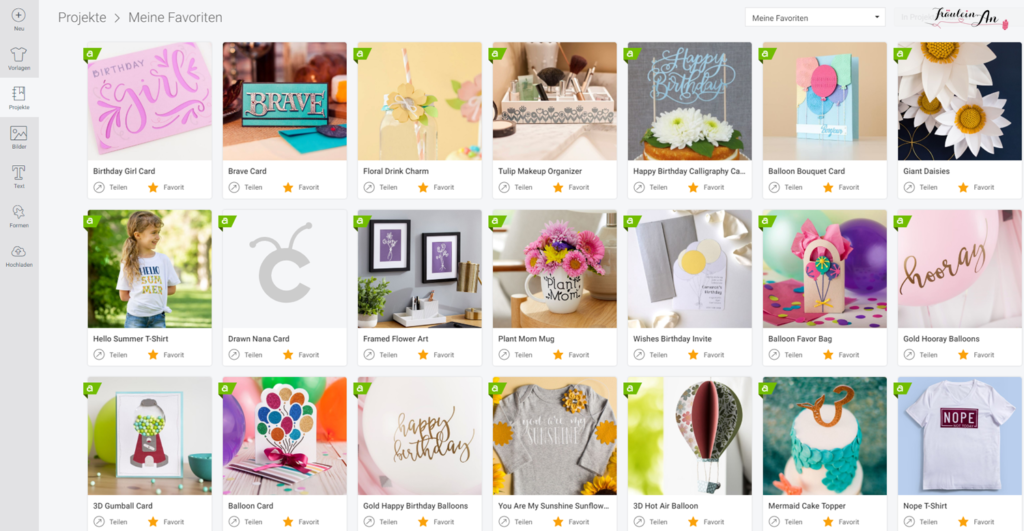
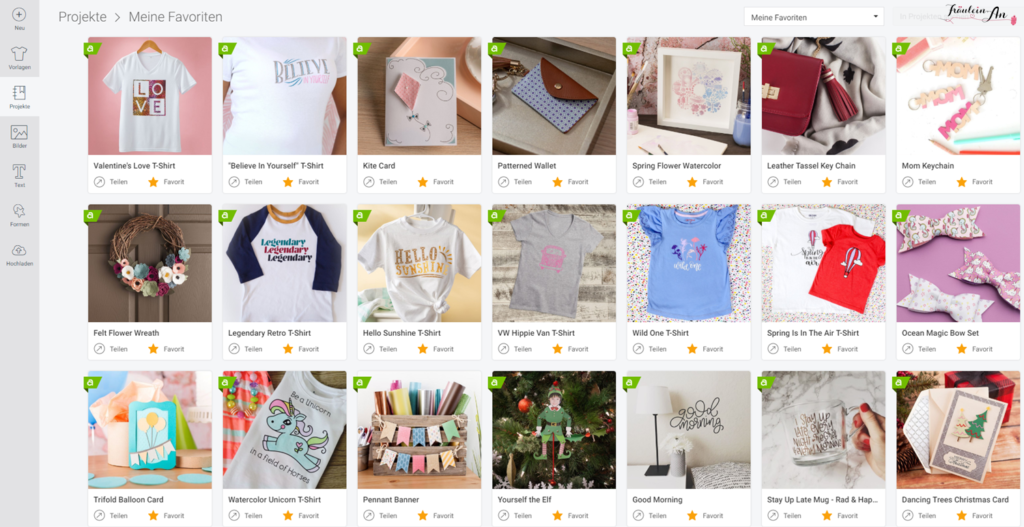
Ich hatte zu Beginn Probleme mein Probeabo abzuschließen.
Das Problem war wie folgt:
Ich könnte über meinen Computer nicht mein Herkunftsland angeben und somit keine Zahlungsmittel auswählen. Nachdem mir die Facebookgruppe den Tipp gegeben hat, die App auf meinem Smartphone herunter zu laden und es dort zu machen ging es problemlos.
Ich konnte somit einfach über meine „App-Käufe“ mein Probeabo starten und PayPal als Zahlungsmöglichkeit hinterlegen.
Dies muss auch noch immer so gemacht werden, aber das wird sicherlich in Zukunft noch geändert werden.
Cricut arbeitet viel daran, es allen Nutzern so einfach und komfortabel wie möglich zu machen und hat mit dem neusten Update schon einmal die Möglichkeit eingeräumt, sein Land auf „Germany“ zu ändern. Ich lebe jetzt also nicht mehr im „United Kingdom“ 😉
Ich bin somit der festen Überzeugung, dass auch das Abo irgendwann bequem vom Computer aus bezahlt werden kann.

Insgesamt empfinde ich die Software angenehm benutzerfreundlich.
Hier wurde nämlich vor einigen Wochen, zu Gunsten der deutschsprachigen Cricut Nutze,r bereits gearbeitet und die Suche im Design Space auf deutsch ermöglicht.
Natürlich scheiden sich hier auch die Geister aber ich komme gut im Design Space zurecht. Es mag aber auch vielleicht daran liegen, dass mir Plotten und auch das Programm vom Silhouette Studio vertraut ist.
Was man aber definitiv nicht machen sollte, sind beide Programme miteinander vergleichen.
Im Design Space mag man vielleicht keine Punktebearbeitung vornehmen, aber ich als Nutzer erwarte eine super Datei, wenn ich sie kaufe. Das heißt, ich möchte an „Fremde“ Dateien eh nichts verändern.
Wir sprechen hier über Äpfel und Birnen ;-). Jedes Programm ist für sich gut und in jedem neuen Programm muss man sich als Nutzer zurecht finden und es verstehen.
Und so muss ich mich auch im Design Space zu Recht finden. Learning by Doing – und im Zweifel bei Facebook fragen (die Gruppen verlinke ich euch am Ende) oder Dr. Google / Youtube.
Über die Software kann ich euch am besten in einem anderen Beitrag etwas erzählen. Vielleicht interessiert euch ja eine kleine Erklärung zur Benutzeroberfläche.

Nun aber zu meinem ersten Eindruck:
WOW.
Das war mein erster Eindruck beim auspacken.
Das war mein zweiter Eindruck beim angucken.
Das war mein dritter Eindruck beim „an machen“ und ja auch mein vierter Eindruck, beim ersten mal Flexfolie schneiden war und ist WOW.
Ich habe natürlich einen direkten Vergleich zu meinem vorherigen Plotter, der Silhouette Portrait. Und im Kopf vergleicht man einfach immer automatisch.
Alleine die Lautstärke ist sehr viel leiser. Der Maker schneidet nicht nur präzise, sondern auch relativ leise.
Das kann sich sicherlich bei anderen Materialien noch ändern, wie beim gravieren, aber beim Schneiden von Pappe, Karton, Crafpapier, Filz und Flexfolie war es angenehm „laut“ in meinem Nähzimmer.
Somit sieht der Maker nicht nur richtig schick und hochwertig aus, er kann sogar auch richtig was. Er ist wirklich richtig, richtig wertig.
Wenn man den Deckel öffnet, öffnet er die vordere Klappe im Anschluss automatisch. Sehr nett muss ich sagen ;-). Ich konnte am Anfang gar nicht genug davon bekommen.
Ich konnte am Anfang gar nicht genug davon bekommen und gebe zu, ich habe den Deckel mehr als 1x geöffnet, so 20 Mal bestimmt ;-).
In der Klappe ist sogar noch etwas Stauraum für Zubehör und links gibt es noch zwei Fächer.
Ich habe in diesen das Werkzeug Zubehör Set verstaut und unter anderem ein paar Zubehör „Messer/Klingen“ wie das Prägerad, und das Tiefschnittmesser.
Weiteres Zubehör habe ich in einem kleinen Organizer vom Möbelschweden. Okay, ein paar andere Sachen finden dort auch ihren Platz aber hauptsächlich Cricut Zubehör.

Wie oben bereits geschrieben gibt es eine Vielzahl an Zusatzmaterialien.
Ich liebe zum Beispiel das Basic Set* mit Schere, Pinzette, Schaber, Spachtel und Jäter. Es fasst sich sehr gut an und ist zudem auch noch richtig hübsch ;-).
Wenn man sich aber erst einmal mit seinem persönlichen „Standardset“ ausgestattet hat, ist man fürs erste gerüstet. Wie oben bereits geschrieben, sind beim Kauf bereits ein paar Messer mit dabei – darüber hinaus kann man mit der Zeit und den eigenen Bedürfnissen auch noch aufrüsten.
Wie in jedem Hobby kann und möchte man mit der Zeit vielleicht dies und das ausprobieren und kann dementsprechend das nötige Material und Zubehör kaufen.
Was ich bereits alles getestet habe, erzähle ich euch im nächsten Beitrag, ich denke hier reicht es fürs erste ;-).
Liebe Grüße, Andrea
Links zu Material:
Infusible Ink Stifte*, Infusible Ink Marker*
Basic Set*, Cricut Maker*
Links zu zwei Facebookgruppen für Inspirationen und Hilfe
(ich bin in beiden 😉 )
Cricut Fans Deutschland, Cricut Deutschland
*Affiliate Link





Leave a Reply